Włącz ochronę przed Cryptominerami i czytnikami linii papilarnych w Firefoksie
W dzisiejszym świecie opartym na danych ochrona prywatności w Internecie stała się niezbędna. Najprostszą metodą zapewnienia tego jest udostępnianie ograniczonych informacji witrynom, którym rzadko ufają odwiedzający. Większość witryn sprytnie wyposaża narzędzia, które śledzą Twoje zachowanie. Mozilla opracowała unikalne rozwiązanie – funkcję umożliwiającą ochronę przed Cryptominerami i czytnikami linii papilarnych. (enable protection against Cryptominers and Fingerprinters.) Techniki te blokują narzędzia, które profilują Twoją tożsamość. Stworzenie nie było dziełem solowym. Rezultatem jest wspólne partnerstwo z Disconnect .
Mozilla dostosowuje się do podejścia, które z łatwością blokuje kopanie kryptowalut(cryptocurrency mining) i skrypty odcisków palców przeglądarki . (browser fingerprinting)Pomoże to użytkownikom (users)Firefoksa(Firefox) uzyskać prywatność przeglądania Internetu, której oczekują i na jaką zasługują.
Co to jest odcisk palca przeglądarki?(What is Browser Fingerprinting?)
Ten skrypt może ujawnić ważne informacje związane z konfiguracją komputera. Pomaga zbudować cyfrowy odcisk palca, który śledzi Twoje zachowanie w sieci, nawet jeśli wyczyścisz pliki cookie.
Czym są kryptominery?(What are Cryptominers?)
Podobnie „Cryptominers” ma na celu pomóc cyberpunkom w przeprowadzaniu kosztownych operacji w przeglądarce internetowej. Skrypt może generować Kryptowalutę(Cryptocurrency) . Może to dla siebie lub czyjejś korzyści. Skrypty te mogą prowadzić do poboru mocy procesora(CPU) komputera .
Uwaga:(Note:) obie funkcje są teraz dostępne w wersji beta i Nighty . Ponadto, Cryptoming(Cryptomining) i Fingerprinting są domyślnie wyłączone. Możesz je jednak włączyć, wykonując następujące czynności.
Włącz ochronę przed Cryptominerami(Cryptominers) i czytnikami linii papilarnych(Fingerprinters) w Firefoksie(Firefox)
- Otwórz Firefox > Menu > Preferencje
- Przejdź do zakładki „ Prywatność i bezpieczeństwo ”.(Privacy and Security)
- Poszukaj(Look) opcji o treści „ Blokowanie treści(Content Blocking) ”.
- Po znalezieniu wybierz „ Niestandardowy”.(Custom.’)
- Na koniec zaznacz pole „ Cryptominers ” i „ Fingerprinters ”.
- Opublikuj to; zablokuje skrypty.
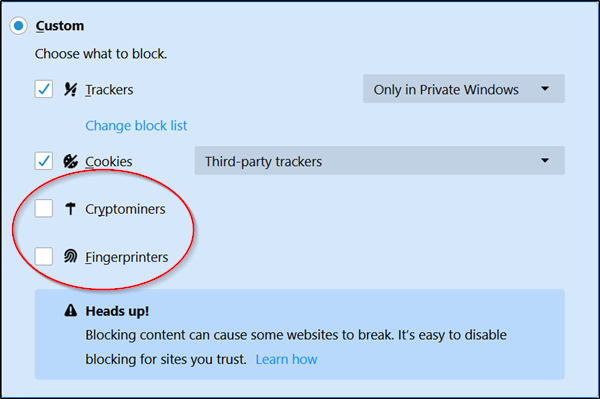
Po zakończeniu Firefox zablokuje takie skrypty. Nowa funkcja jest już dostępna w Firefox 67 Beta i Firefox 68 Nightly. Prawdopodobnie za kilka tygodni będzie dostępny w stabilnej wersji Firefoksa .(Firefox)
Czytaj dalej(Read next) : Jak włączyć uwierzytelnianie dwuetapowe w Mozilla Firefox(enable Two Step Authentication in Mozilla Firefox) dla Windows 10.
Related posts
Jak wyczyścić pamięć podręczną, pliki cookie, historię przeglądania w Chrome i Firefox?
Jak wyłączyć odzyskiwanie po awarii sesji przywracania w Firefoksie?
Przywróć brakujące lub usunięte zakładki lub ulubione Firefoksa
Najbardziej przydatne Mozilla Firefox o: poprawkach konfiguracyjnych
Chrome lub Firefox nie mogą pobierać ani zapisywać plików na Twoim komputerze
400 nieprawidłowych żądań, plik cookie za duży — Chrome, Edge, Firefox
Jak synchronizować karty między przeglądarkami Edge, Chrome i Firefox
Przechwytywanie lub robienie zrzutów ekranu w przeglądarce Chrome lub Firefox natywnie
Audyt hiperłączy w przeglądarkach Chrome i Firefox
Google Chrome kontra Firefox Quantum na komputer z systemem Windows
Jak wyłączyć lub włączyć dodatki w trybie prywatnym w Firefoksie?
Zmień język interfejsu użytkownika dla przeglądarki Chrome lub Firefox
Spraw, aby Firefox wyświetlał sterowanie multimediami na ekranie blokady systemu Windows 10
NAPRAW: reCAPTCHA nie działa w Chrome, Firefox ani w żadnej przeglądarce
Wyłącz, odinstaluj Adobe Flash, Shockwave w Chrome, Firefox, Edge, IE
Jak korzystać z synchronizacji Firefoksa na różnych platformach
Rozszerzenie Windows Defender Application Guard dla Chrome i Firefox
Jak korzystać z Menedżera zadań Firefoksa
Skonfiguruj ulepszone śledzenie, alerty o naruszeniu ochrony, Lockwise w Firefoksie
Zresetuj lub odśwież ustawienia przeglądarki Firefox do domyślnych w systemie Windows 11/10
